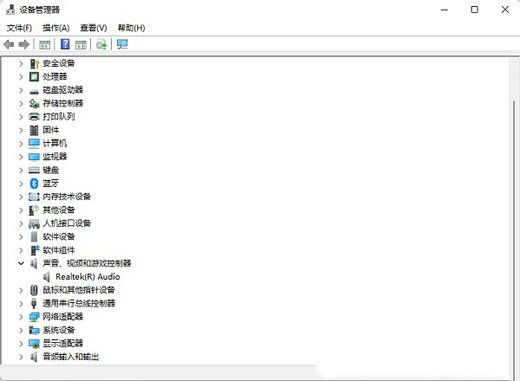Win11空间音效无法开启怎么办?win11空间音效是灰色的解决方法 |
您所在的位置:网站首页 › win10扬声器设置为默认设备是灰色的怎么办 › Win11空间音效无法开启怎么办?win11空间音效是灰色的解决方法 |
Win11空间音效无法开启怎么办?win11空间音效是灰色的解决方法
|
Win11空间音效无法开启怎么办?最近有用户询问这个问题,Win11系统内置杜比音效功能,可以获得更好的听觉体验,要是遇到空间音效无法开启的情况,应该怎么处理呢?针对这一问题,本篇带来了详细的解决方法,操作简单,分享给大家,一起看看吧。  技术员联盟Win11 64位 极速游戏版 V2022 [电脑系统]
大小:5.72 GB
类别:技术员
立即下载
技术员联盟Win11 64位 极速游戏版 V2022 [电脑系统]
大小:5.72 GB
类别:技术员
立即下载
Win11空间音效无法开启怎么办? 方法一:运行内置音频故障诊断 按Windows+I启动设置应用程序,然后单击系统选项卡右侧的疑难解答。 接下来,单击“其他疑难解答”。 找到并单击播放音频疑难解答旁边的运行按钮。 等待疑难解答人员检测到问题,然后按照屏幕上的说明修复错误。 方法二:更新声卡驱动程序 按Windows+S启动搜索菜单,在顶部的文本字段中输入设备管理器,然后单击出现的相关搜索结果。 找到并双击声音、视频和游戏控制器条目。
现在,右键单击下面列出的设备一次,然后从上下文菜单中选择更新驱动程序。 从“更新驱动程序”窗口的两个选项中选择“自动搜索驱动程序”。 Windows现在将自动找到系统上可用的最佳驱动程序,并为设备安装它。这里的主要缺点是只扫描硬盘驱动器的更新,而不扫描Web服务器或Windows更新。 如果没有使用上面列出的设备管理器方法更新驱动程序,您可以在Windows Update中检查更新的版本,或者手动下载并安装它们。 更新驱动后,检查杜比Atmos是否在Windows 11中开始运行。 |
【本文地址】
今日新闻 |
推荐新闻 |